Aktualisieren Sie den Safari -Browser von Apple in Windows
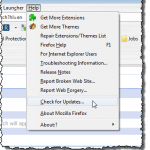
- 2514
- 99
- Madleen Vater
Jeder Webbrowser bietet eine andere Art der Überprüfung nach Updates, die meisten davon ziemlich einfach und im Browser selbst zu finden. Mit Firefox können Sie problemlos nach Updates über die suchen Hilfe Speisekarte.

Sogar Google Chrome macht es einfach, durch automatisches Herunterladen und Installieren von Updates. Wenn Sie jedoch den Safari -Browser von Apple verwenden, wie können Sie nach Updates suchen? Der Aktualisierungsmechanismus für Safari wird im Browser nicht als Option gefunden.
Wenn Sie Safari installiert haben, Apple Software Aktualisierung wurde ebenfalls installiert und bietet eine einfache Möglichkeit, Safari zu aktualisieren.
Wenn Sie Safari nicht bereits installiert haben, können Sie sie hier herunterladen:
http: // Appldnld.Apfel.com/safari5/041-5487.20120509.INU8B/SAFARISETUP.exe
Es ist erwähnenswert, dass die letzte Version, die Apple für Windows veröffentlicht hat, 2012 war, also ist es wirklich alt!
Für die wurde keine Verknüpfung erstellt Apple Software Aktualisierung Programm, navigieren Sie also zu dem folgenden Verzeichnis, der das enthält .exe Datei in Windows Explorer:
C: \ Programmdateien \ Apple -Software -Update
Doppelklicken Sie auf die Software-Aktualisierung.exe Datei.
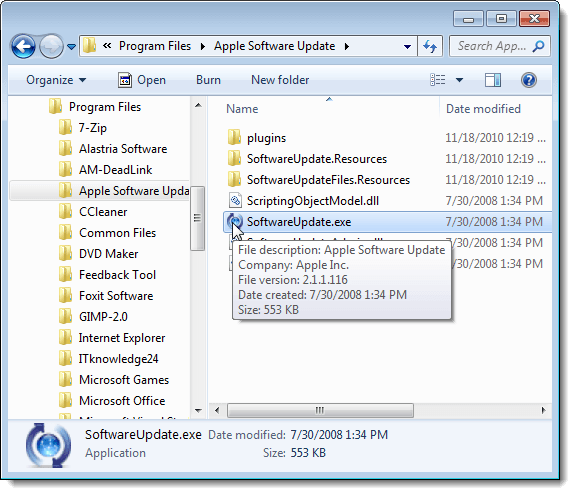
Apple Software Aktualisierung beginnt mit der Überprüfung nach neuen verfügbaren Software.
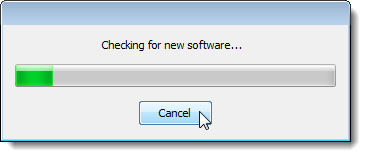
Sobald der Scheck über neue Software abgeschlossen ist, ist die Apple Software Aktualisierung Das Dialogfeld wird angezeigt. Updates für jede von Ihnen installierte Apple -Software sind im ersten Listenfeld aufgeführt. Das Programm informiert Sie auch über jede neue verfügbare Software, die Sie im zweiten Listenfeld nicht installiert haben.
Wählen Sie die Software aus, die Sie aktualisieren und/oder installieren möchten, indem Sie die entsprechenden Kontrollkästchen auswählen. Sobald Sie Ihre Entscheidungen getroffen haben, klicken Sie auf die Installieren Schaltfläche unten, wodurch Sie auch darüber informiert werden, wie viele Elemente installiert werden.

Der Lizenzvereinbarung Das Dialogfeld wird angezeigt. Lesen Sie die Lizenzvereinbarung durch und klicken Sie auf Akzeptieren.
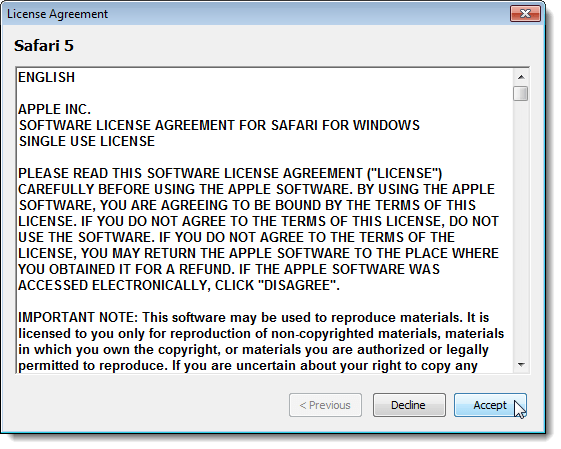
Wenn der Benutzerkontensteuerung Das Dialogfeld Zeigt an, klicken Sie auf Ja weitermachen.
NOTIZ: Sie sehen dieses Dialogfeld möglicherweise nicht, je nach Ihrer Benutzerkontensteuerung Einstellungen. Weitere Informationen finden Sie in unserem Beitrag Windows - So konfigurieren Sie UAC (Benutzerkonto -Steuerung), um weitere Informationen zu erhalten.
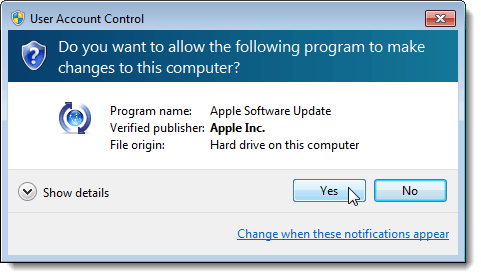
Ein Dialogfeld zeigt den Fortschritt der Downloads an.
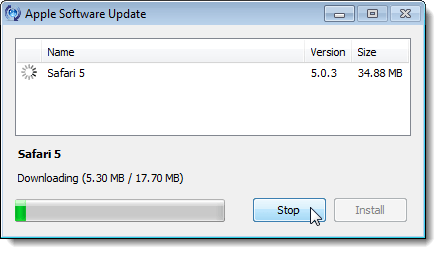
Sobald die Downloads fertig sind, werden die Updates und/oder neue Software installiert.
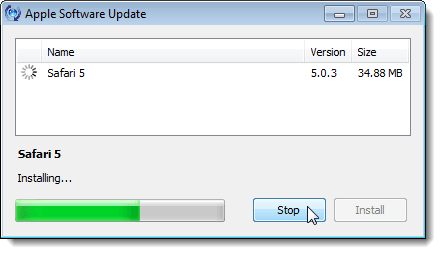
Nach Abschluss der Installation zeigt ein Dialogfeld den Status der Installation an. Klicken OK zurückkehren zur Apple Software Aktualisierung Dialogbox.

Sie können die festlegen Apple Software Aktualisierung Programm zur automatischen Überprüfung von Updates und benachrichtigen Sie, wenn Updates verfügbar sind. Wählen Sie dazu aus Vorlieben von dem Bearbeiten Speisekarte.
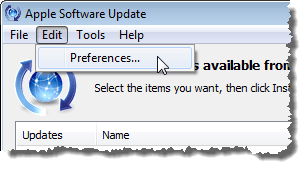
Der Apple -Software -Update -Einstellungen Dialogfeld Zeigt mit dem an Zeitplan Tab aktiv. Wählen Sie das Optionsfeld aus, das entspricht, wie oft das Programm nach Updates endet.
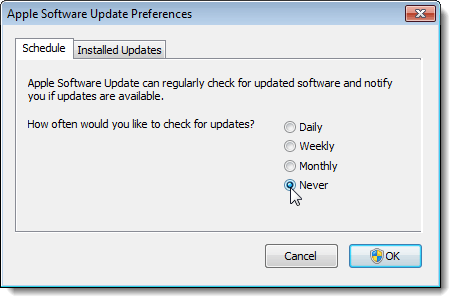
Sie können auch überprüfen, welche Updates installiert wurden, indem Sie auf das Klicken auf die Installierte Updates Tab. Das Datum, der Name der Software und die Version, für die Aktualisierungen wurden, ist aufgeführt.
Klicken OK um die zu schließen Apple -Software -Update -Einstellungen Dialogbox.
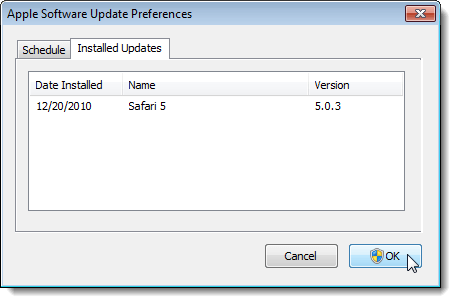
Wenn Sie klicken OK auf der Apple -Software -Update -Einstellungen Dialogfeld, das Benutzerkontensteuerung Das Dialogfeld kann je nach Einstellungen erneut angezeigt werden (siehe Anmerkung früher in diesem Beitrag). Klicken Ja zurückkehren zur Apple Software Aktualisierung Dialogbox.
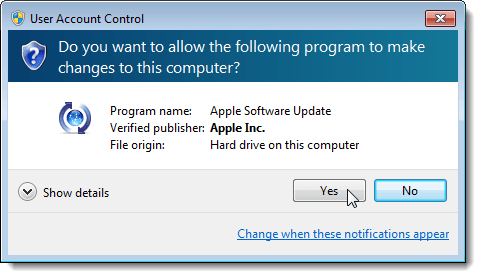
Um die zu schließen Apple Software Aktualisierung Dialogfeld klicken Sie auf die Aufhören Taste unten. Sie können auch auswählen Aufhören von dem Datei Speisekarte.
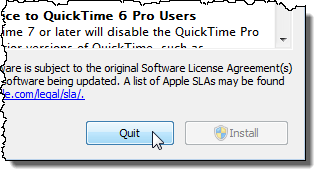
Sie können leicht überprüfen, welche Version von Safari installiert ist. Um die aktuelle Version von Safari anzuzeigen, klicken Sie auf die Schaltfläche Zahnrad in der oberen, rechten Ecke des Safari -Fensters und wählen Sie Über Safari Aus dem Dropdown-Menü.

Die derzeit installierte Version von Safari wird auf der angezeigt Um Dialogbox. Um die zu schließen Um Dialogfeld klicken Sie auf die X Taste in der oberen, rechten Ecke.

- « Erstellen Sie Karteikarten in MS Word
- Fügen Sie eine Kugel in der Mitte eines Satzes in Wort ein »

